如何制作视觉回声效果
视频回声效果可用于视化视频中原来不存在的移动轨迹。可以把回声效果视为对长时间曝光效果的模仿或超快速物体移动。
想学习使用VSDC视频编辑器在几分钟内制作出这种效果吗?快来看看下面的教程。
第1步. 把视频上传到编辑器
打开VSDC并使用开始屏幕上的导入内容选项或把文件直接拖动到场景来上传您的视频。
第2步. 把视频转换为精灵并启动回声过滤器
VSDC的回声过滤器仅在精灵属性菜单下可用,因此需要先把视频转换为精灵。使用Ctrl + P热键或右键单击视频文件并选择转换为精灵。
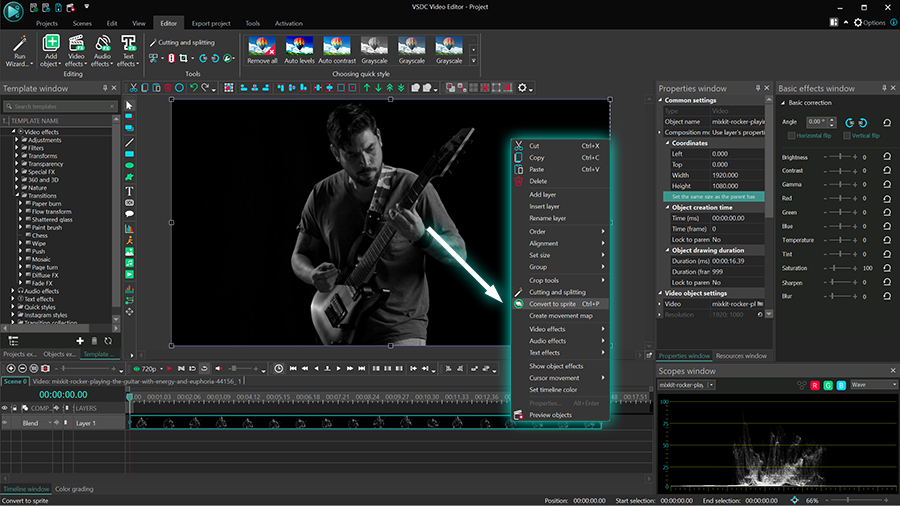
完成后,转到右侧的属性窗口并选择以下选项:
- 用作容器 - 否
- 显示效果 – 是
- 填充背景 - 否
- 使用回声过滤器 - 是
启用视频预览以查看默认视觉回声过滤器:
接下来,我们将介绍过滤器设置以进行视频调整。
第3步. 调整视觉回声效果
我们编辑器把不同时间的帧堆叠成一个层,并随着新帧的出现逐渐淡化轨迹产生回声效果。作为创作者,您可以更改剩余可见帧数以及它们在屏幕上的混合方式。
回声强度
回声强度影响轨迹衰减的速度。此值越高,回声效果越强:例如,100值时没有褪色,并且每一帧都可见,直到移动对象到达屏幕末端。
请注意,可以扩展回声强度参数并制定初始值和最终值,因此效果会随着时间的推移而增加或减少。
混合模式
混合模式定义帧的混合方式,因此也定义效果的外观。
回声滤波器支持三种混合模式:
- 叠加:每一帧都叠加在前一帧上;这种模式产生最温和的视觉效果
- 斑纹:当前和前一帧的值被最大化;这种模式产生最强的视觉效果
- 模糊:当前帧和前一帧基于阿尔法通道混合;此模式产生拖尾回声效果
以下图显示相同回声滤波器强度,不同的混合模式用于相同视频的结果:
前两种模式最适合视频效果和具有透明背景的视频。第三种模式最适合具有移动对象的非透明视频。
提示:回声过滤器支持用于含移动对象的任何VSDC效果。此类效果包括粒子、雨滴,甚至是固定到移动对象时的阴影效果。
但是,这要求效果也必须是精灵的一部分。
VSDC 7.2版以上提供回声过滤器
视觉回声是一种简单而美丽的效果,非常合适音乐视频和科幻短片。最好的呢?VSDC视频编辑器的免费版支持回声效果。快来下载VSDC并亲自尝试!有疑问的话,请随时向该Email地址已收到反垃圾邮件插件保护。要显示它您需要在浏览器中启用JavaScript。给我们发电邮,或通过@Flashintegro向我们发送推文。